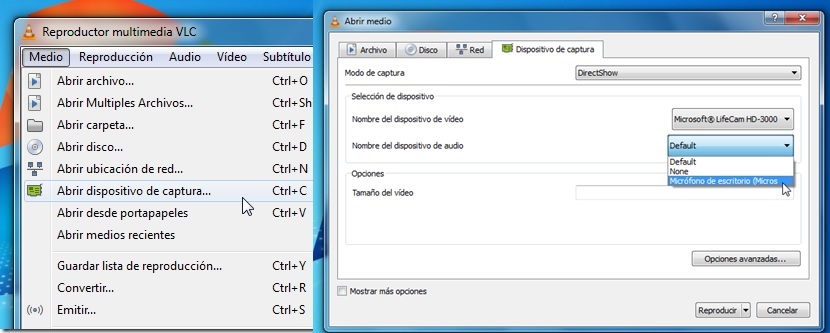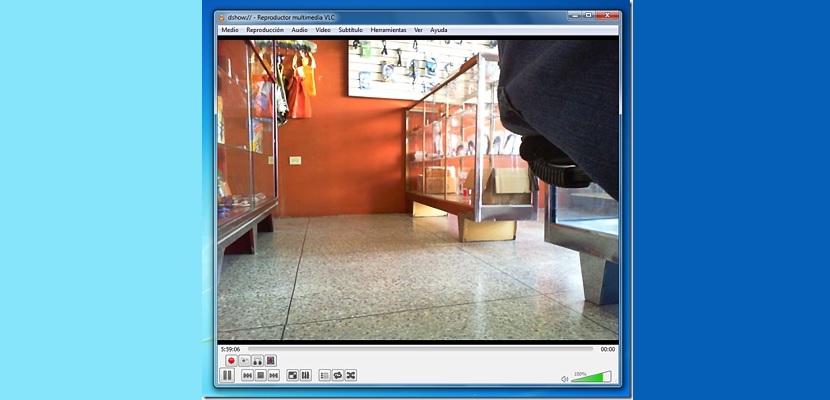
VLC Media Player është një nga aplikacionet më të përdorura nga një numër i madh i njerëzve që duan luaj si audio ashtu edhe video në Windows; Përparësitë e këtij mjeti janë të shumta, sepse në mënyrë që të luhet një skedar multimedial (në shumicën e rasteve) nuk kërkon instalimin e një kodeku të veçantë.
Pa u përpjekur të bëjmë asnjë lloj krahasimi, por GOM Player është gjithashtu një aplikacion interesant që na ndihmon të luajmë video si VLC Media Player, por vetëm duke bërë ngjashmëri me faktin se nuk kërkohet instalimi i një kodeksi të veçantë. Tani, çfarë do të mendonit nëse do t'ju përmendnim në këtë moment atë VLC Media Player ka aftësinë për të regjistruar video duke përdorur vetëm kamerën tuaj të internetit. Kjo do të ishte një ndihmë e madhe që ne mund ta përdorim nëse në një moment të caktuar nuk e kemi në dorë, një aplikacion që na ndihmon me këtë detyrë.
Aktivizoni opsione shtesë në VLC Media Player
Si çdo mjet që mund të shkarkojmë dhe instalojmë në Windows (dhe platforma të tjera), gjithashtu ka VLC Media Player mundësi të caktuara që mbahen "të padukshme" për t'u parë nga të gjithë; Kërkohet vetëm që të gjenden në mënyrë që të shfaqen menjëherë, diçka që do ta shpjegojmë më poshtë përmes një serie hapash të sugjeruar.
Para së gjithash, duhet të filloni VLC Media Player pasi të keni instaluar këtë mjet në Windows; "lejet e administratorit" nuk kërkohen, megjithëse, për arsye sigurie, do të ishte e përshtatshme të kryhet kjo detyrë shmangni një lloj ngrirjeje gjatë procesit të regjistrimit të një videoje (e cila është ajo që na shqetëson tani për tani). Pasi ta kemi ekzekutuar këtë mjet, duhet të shkojmë te opsioni «Ver»Shfaqet në shiritin e opsioneve në krye të ndërfaqes.
Ky opsion në përgjithësi shërben për të bërë të dukshme disa dritare ose funksione që janë fshehur rregullisht, gjë që nuk do të thotë se ato janë me aftësi të kufizuara. Këtu duhet të aktivizohemi njëri prej tyre, i cili thotë "Kontrollet e Avancuara".
Nëse i kushtoni vëmendje shiritit të riprodhimit të skedarit multimedia që tregohet në pjesën e poshtme, ne do të jemi në gjendje të admirojmë që një tjetër shtesë do të shfaqet menjëherë, i cili do të trajtojë vetëm opsionet e regjistrimit të videos; Kjo do të thotë që duhet të kemi domosdoshmërisht një kamerë në internet, diçka që e gjejmë pa ndonjë problem të madh në kompjuterët personal portabël, megjithëse mund të përdorim edhe një që lidhet përmes portës USB të kompjuterit tonë desktop.
Kur tashmë mund të admirojmë shiritin e dytë aktiv, duhet të shkojmë te opsioni «mes»E cila ndodhet në shiritin e opsioneve në krye të ndërfaqes VLC Media Player; atje do të gjejmë një mundësi që thotë «pajisje e kapjes së hapur ...«, Njësoj se do të duhet ta zgjedhim që të mund të futemi në konfigurimin e kamerës së internetit që do të përdorim me këtë mjet për të marrë kapje të caktuara.
Regjistroni video ose bëni fotografi me VLC Media Player
Në dritaren e re që shfaqet, ne duhet të përcaktojmë llojin e aksesorit ose pajisjes që do të përdorim për të regjistruar videon, si dhe atë që do të përdorim për të regjistruar audion; sapo të bëjmë konfigurimin mund ta mbyllim këtë dritare për tu bërë gati për të provuar VLC Media Player duke regjistruar çdo skenë video që është e pranishme para kompjuterit tonë personal.
Shiriti i ri që kemi aktivizuar më parë do të ketë aftësinë për të regjistruar video ose vetëm audio nëse dëshirojmë; Ne gjithashtu mund të kapim disa imazhe si fotografi ose fotografi.
Si përfundim, VLC Media Player mund të jetë një mjet i shkëlqyeshëm për të përdorni plotësisht falas në kompjuterin tonë personal me Windows, të qenit në gjendje të regjistroni skena të caktuara video ose të bëni fotografi (fotografi të palëvizshme); me programimin e duhur brenda këtij sistemi operativ do të kishim kapacitetin për të se këto kapje bëhen në një kohë të caktuar, diçka që zakonisht përdoret nga ata që përdorin kamerë në internet si mjet sigurie në bizneset e tyre përkatëse.